 Inicio rápido: Diseñemos una casa
Inicio rápido: Diseñemos una casa
Nivel de dificultad: Principiante
Con unos pocos clics puede comenzar a diseñar una simple casa conceptual en Vectorworks. Use este tema para ayudarlo a entender cómo dibujar en Vectorworks, colocar objetos, ver objetos, agregar texturas a objetos, y acostumbrarse al interfaz. La casa que crearemos sólo es una representación de un edificio real, ¡pero lo ayudará a empezar!
La ubicación de los comandos y las herramientas varía dependiendo del espacio de trabajo. Puede aprender a usar la característica Búsqueda rápida para rápidamente buscar comandos o herramientas; consulte Búsqueda rápida. También puede buscar el PDF Comandos y herramientas aquí en el sistema de ayuda de Vectorworks.

Dibujar las paredes y el piso
Seleccione el comando Nuevo para abrir un nuevo archivo en blanco.
El dibujo se abre en vista Superior/Plano (2D).
Haga clic en la herramienta Pared  .
.
Desde la barra de herramientas, haga clic en la lista Estilo de pared y seleccione una pared exterior genérica (imperial o métrica, dependiendo de su preferencia de unidad) desde el Selector de recursos. Asegure que la pared es desde una biblioteca de altura fija y no desde una biblioteca limitada por planta. Haga doble clic, o haga clic en Seleccionar para elegir el estilo de pared.
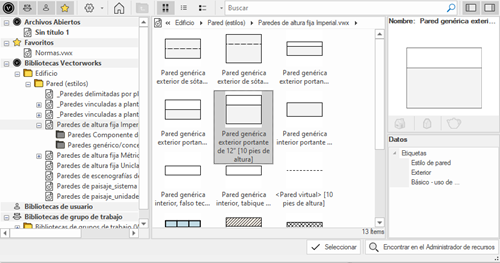
Haga clic en la esquina superior izquierda del área de dibujo. Presione la tecla Tab e ingrese un valor de longitud (L) en la barra de datos flotante, como 48' (14.6 m). Presione la tecla Enter para configurar el valor. Mueva el mouse para corregir la longitud según lo indicado por el círculo punteado (un indicador de acoplamiento) y haga clic para colocar la primera pared.
Presione la tecla Tab e ingrese el siguiente valor (como 24' or 7.3 m) para comenzar a crear un rectángulo con las paredes. Coloque la segunda pared, y luego la tercera y cuarta para completar el rectángulo. Si pausa el cursor sobre el inicio de la primera pared recibirá indicaciones del cursor SmartCursor (indicadores de acoplamiento) para ayudarlo a dibujar la tercera y cuarta pared.
Debería ver cuatro paredes en forma de rectángulo.
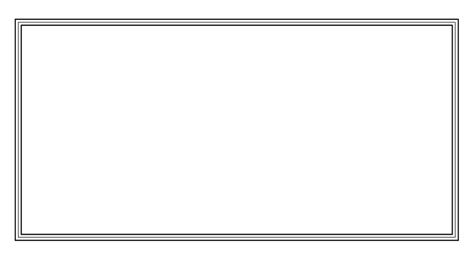
Cuatro paredes conectadas
Haga clic en la herramienta Losa  y haga clic en el modo Límite interno
y haga clic en el modo Límite interno  desde la barra de herramientas. Seleccione un Estilo de losa de piso como Losa sobre pendiente-6pulgadas c/gravilla.
desde la barra de herramientas. Seleccione un Estilo de losa de piso como Losa sobre pendiente-6pulgadas c/gravilla.
Haga clic adentro de las paredes para colocar la losa de piso.
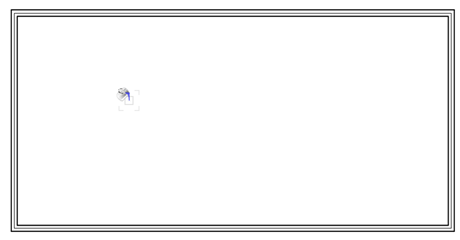
Colocar una losa de piso.
En la barra de vista, seleccione Isométrica derecha desde la lista Vista actual/Vistas estándar, o simplemente presione 3 en su teclado numérico o use el cubo de Control de vista en pantalla para cambiar a una vista 3D.
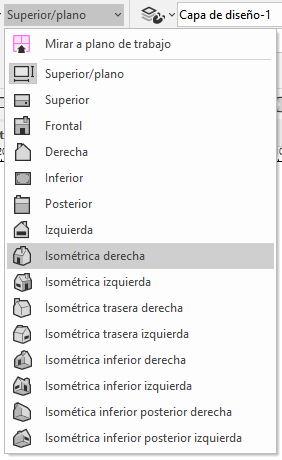
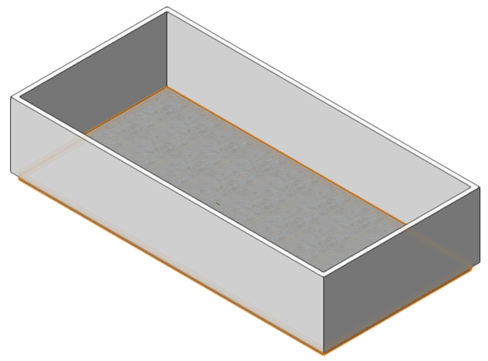
Cuatro paredes y un piso
Las paredes deben extender para cubrir la losa en la parte exterior de la casa. Haga clic en la herramienta Seleccionar similar  y haga clic en una pared. Esto selecciona todas las paredes.
y haga clic en una pared. Esto selecciona todas las paredes.
En la paleta Información del objeto, ingrese un valor de Desplazamiento inferior de -1' (-0.3 m).
Agregar puertas y ventanas
Haga clic en la herramienta Puerta  y seleccione un Estilo de puerta delantera. Haga clic en una pared para posicionar la puerta. Hacer clic nuevamente para colocar la puerta.
y seleccione un Estilo de puerta delantera. Haga clic en una pared para posicionar la puerta. Hacer clic nuevamente para colocar la puerta.
Seleccione un estilo de puerta de patio y colóquelo en la pared opuesta.
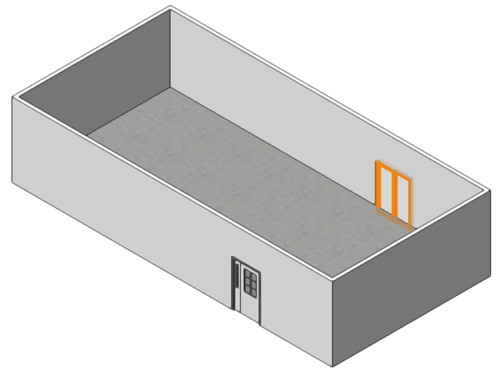
Agregar una puerta delantera y trasera
Haga clic en la herramienta Ventana  y seleccione un Estilo de ventana simple como una ventana única o de guillotina. Haga clic para posicionar una ventana y haga clic nuevamente para colocarla. Coloque ventanas donde le gustaría en las paredes. Las paredes se resaltan mientras mueve el cursor sobre ellas para que sepa dónde irán.
y seleccione un Estilo de ventana simple como una ventana única o de guillotina. Haga clic para posicionar una ventana y haga clic nuevamente para colocarla. Coloque ventanas donde le gustaría en las paredes. Las paredes se resaltan mientras mueve el cursor sobre ellas para que sepa dónde irán.
Si recibe un mensaje de conflicto de recurso porque ya tiene una textura de vidrio transparente de cuando insertó una puerta, por ejemplo, seleccione Reemplazar la textura en el documento actual.
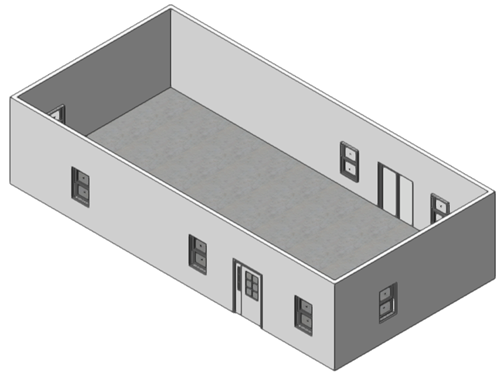
Ahora tenemos ventanas y puertas
Agregar objetos interiores
Cambie a vista Superior/Plano seleccionándola desde la lista Vista actual/Vistas estándar en la barra de vista, o presionando 0 en el teclado numérico o usando el cubo de Control de vista en pantalla.
Abra el Administrador de recursos (Ctrl+R (Windows) o Cmd+R (Mac)) si aún no está abierto. En el Administrador de recursos, busque el término "disposición". Seleccione el símbolo de disposición de Forma L de cocina interior y colóquelo en una esquina de la casa. Hemos cambiado a una vista 2D porque es más fácil deslizar las ventanas que pueden estar estorbando. Si necesita mover alguna ventana, seleccione una y arrástrela a la nueva posición dentro de la pared.
Los símbolos de disposición son una manera rápida para colocar varios objetos preconfigurados como gabinetes, lavaplatos, y más. A medida que se familiariza con Vectorworks verá que puede colocar y personalizar tipos de objetos individuales o seleccionar desde una variedad de estilos de fabricantes.
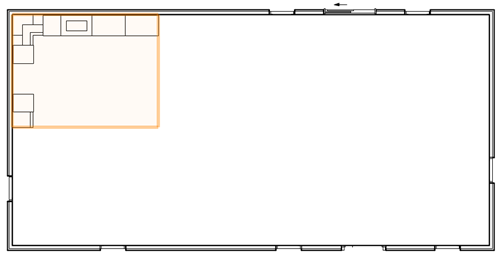
Agregar un símbolo de cocina
Coloque el símbolo Sala de estar 04 en la casa. ¡Que agradable la casa de concepto abierto que ya tenemos! Si quiere, podría colocar algunas paredes interiores y puertas.
El símbolo de sala de estar contiene algunas luces. Puede ocultar los objetos de fuente de luz abriendo el panel Presentación de las preferencias de Vectorworks y seleccionando Sólo en reticulado espacial, o Nunca para Presentar objetos de luz.
Presione 3 en el teclado numérico para volver a la vista isométrica derecha (o seleccione la vista desde la lista Vista actual/Vistas estándar en la barra de vista).
Agregar texturas y luz realistas
Agreguemos algunas texturas para una apariencia realista. Haga clic en la losa de piso con la herramienta Selección  . Desde la pestaña Render de la paleta Información del objeto, seleccione una textura de alfombra para el componente Losa sobre pendiente de la losa. Puede encontrar algunas texturas de uso común en el archivo Texturas.vwx en el Selector de recursos.
. Desde la pestaña Render de la paleta Información del objeto, seleccione una textura de alfombra para el componente Losa sobre pendiente de la losa. Puede encontrar algunas texturas de uso común en el archivo Texturas.vwx en el Selector de recursos.
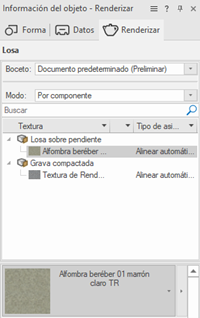
Seleccione una textura de alfombra para la parte losa del objeto de losa.
Haga clic en la herramienta Seleccionar similar  y haga clic en una pared. Esto selecciona todas las paredes.
y haga clic en una pared. Esto selecciona todas las paredes.
Desde la pestaña Render de la paleta Información del objeto, elija una textura exterior (como una textura de ladrillo) para los componentes izquierdos (externos) de las paredes, y elija una textura interior para los componentes derechos (interiores) de las paredes. La manera como dibujamos las paredes originalmente determina cuál costado es el exterior.
En la paleta Información del objeto, en el área Asignación de la pestaña Render, quizás desee ajustar la Escala de la textura de ladrillo para que los ladrillos sean más grandes.
Usamos un estilo de pared genérico para que pudiéramos aprender cómo aplicar texturas. Otros estilos de pared tienen texturas integradas.
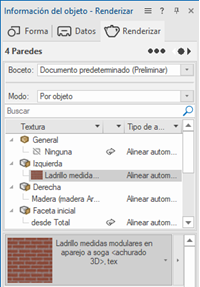
Seleccione una textura de ladrillo para la parte izquierda de las paredes y una textura de madera para la parte derecha de las paredes
El símbolo de sala de estar contiene luces; cuando las agregamos al dibujo eso desactivó la iluminación predeterminada. Agreguemos un poco de luz solar. Haga clic en la herramienta Luz  en modo Luz direccional
en modo Luz direccional  . Haga clic en la esquina superior izquierda del dibujo. El objeto de luz no estará visible si ajustamos las preferencias para presentarla, pero sus efectos son inmediatos.
. Haga clic en la esquina superior izquierda del dibujo. El objeto de luz no estará visible si ajustamos las preferencias para presentarla, pero sus efectos son inmediatos.
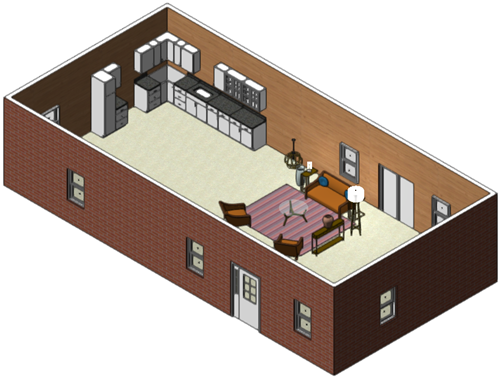
¡Prácticamente listos para mudarnos!
Agregar una cubierta y terminar
Casi estamos listos con nuestra casa conceptual. Agreguemos una cubierta en otra capa de diseño.
Seleccione Nueva capa de diseño desde la lista Capa activa en la barra de vista. Acepte los valores predeterminados.
Ahora estamos en Capa de diseño-2 y queremos poder ver y hacer clic en objetos en la Capa de diseño-1. Seleccione el comando Vista > Opciones de capa > Mostrar, acoplar o modificar otras.
Seleccione las cuatro paredes como lo hicimos antes y luego seleccione el comando Crear cubierta.
En el cuadro de diálogo Crear cubierta, cambie el Ingleteado vertical a un valor adecuado. Para unidades imperiales esto puede ser 4". Haga clic en Aceptar para crear la cubierta.
Desde la pestaña Render de la paleta Información del objeto, agregue una textura a la parte superior de la cubierta, como Teja de madera irregular.
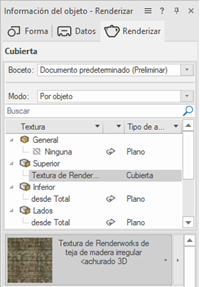
¡Nuestra casa conceptual está lista!

Use el cubo de Control de vista en pantalla o la herramienta Sobrevolar  para ver la casa desde diferentes ángulos. De manera opcional, puede cambiar a la Capa de diseño-1 desde la lista Capa activa y configurar opciones de capa a Sólo activa o Agrisar otras para ver el interior de la casa con la cubierta oculta o agrisada. También puede ocultar la Capa de diseño-2 desde la paleta Navegación.
para ver la casa desde diferentes ángulos. De manera opcional, puede cambiar a la Capa de diseño-1 desde la lista Capa activa y configurar opciones de capa a Sólo activa o Agrisar otras para ver el interior de la casa con la cubierta oculta o agrisada. También puede ocultar la Capa de diseño-2 desde la paleta Navegación.
